Số hóa bùng nổ mạnh mẽ kéo theo khách hàng ngày càng yêu cầu cao…
Hướng dẫn backup dữ liệu trong Google Workspace
Việc sao lưu dữ liệu trong Google Workspace là điều rất quan trọng để doanh nghiệp có đầy đủ quyền kiểm soát dữ liệu của mình và bảo vệ nó khỏi sự cố hệ thống, sự cố nhân sự hoặc các thảm họa khác.
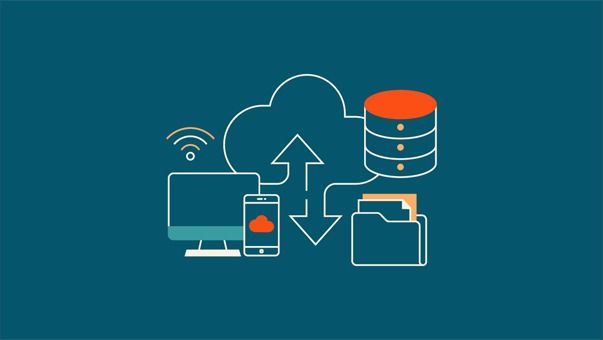 Tổng quan
Tổng quan
Các tính năng phổ biến nhất của Google Workspace được thiết kế để giúp doanh nghiệp đơn giản hóa các hoạt động văn phòng. Bao gồm Email, Sheets, Meet, Drives và nhiều tính năng khác, Google Workspace cung cấp các khả năng nâng cao nhằm cải tiến năng suất và quản lý liền mạch quy trình làm việc của doanh nghiệp. Mặc dù Google cũng có các biện pháp riêng để bảo mật cơ sở hạ tầng đám mây cũng như giữ an toàn cho dữ liệu, ứng dụng và thiết bị, nhưng chỉ riêng các biện pháp mặc định này là không đủ để ngăn chặn và bảo vệ dữ liệu trong Google Workspace trước các cuộc tấn công mạng hiện nay.
 Theo Báo cáo về các mối đe dọa mạng giữa năm của Acronis, các mối đe dọa mạng đã tăng vọt 62% trong tháng 3 so với mức trung bình hàng tháng trong quý 1 năm 2023. Khi tình trạng khủng hoảng lan rộng ngày càng gia tăng, các môi trường như Google Workspace đã trở thành mục tiêu nguy hiểm cho các cuộc xâm nhập mạng. Bạn cần cân nhắc triển khai các tính năng backup dữ liệu trên Google Workspace để giảm thiểu rủi ro. Dưới đây là một số lý do quan trọng để backup dữ liệu Google Workspace của bạn:
Theo Báo cáo về các mối đe dọa mạng giữa năm của Acronis, các mối đe dọa mạng đã tăng vọt 62% trong tháng 3 so với mức trung bình hàng tháng trong quý 1 năm 2023. Khi tình trạng khủng hoảng lan rộng ngày càng gia tăng, các môi trường như Google Workspace đã trở thành mục tiêu nguy hiểm cho các cuộc xâm nhập mạng. Bạn cần cân nhắc triển khai các tính năng backup dữ liệu trên Google Workspace để giảm thiểu rủi ro. Dưới đây là một số lý do quan trọng để backup dữ liệu Google Workspace của bạn:
- Bảo vệ hoạt động kinh doanh liên tục
- Khôi phục dữ liệu bị mất nhanh chóng
- Ngăn chặn mất mát dữ liệu
- Giảm thiểu thiệt hại về danh tiếng và tài chính khi bị tấn công
Cách Sao Lưu dữ liệu Google Workspace
Bước 1: Xuất dữ liệu người dùng của bạn
Bạn phải đăng nhập với tư cách quản trị viên cấp cao cho tác vụ này.
- Trong Bảng điều khiển dành cho quản trị viên, ở bảng bên phải trong Tools, hãy nhấp vào Data Export.
- Nhấp vào Start Export.
- Khi quá trình xuất của bạn hoàn tất, hãy xem và tải xuống dữ liệu đã xuất ngay lập tức.
Lưu ý: Dữ liệu đã xuất sẽ bị xóa vĩnh viễn sau 60 ngày kể từ thời điểm xuất.
Bước 2: Xem và tải xuống dữ liệu đã xuất
Trước khi bắt đầu: Đảm bảo bạn đã bật Google Cloud cho tài khoản của mình.
- Trong email xác nhận của bạn hoặc trong Data Export Tools, hãy nhấp vào Access archive. Lưu ý: Chỉ quản trị viên thực hiện export mới nhận được thông báo qua email nhưng tất cả quản trị viên cấp cao đều có thể truy cập vào quá trình export.
- Xem lại trạng thái export trong Bảng điều khiển dành cho quản trị viên hoặc trong Google Cloud Storage:
- Trang Export trong Bảng điều khiển dành cho quản trị viên của bạn hiển thị một trong các chỉ báo trạng thái sau cho bản lưu trữ export:
- Failed—Không có dữ liệu nào được xuất
- Complete with errors—Một số dữ liệu bị thiếu
- Complete—Tất cả dữ liệu đã được xuất
- Trong kho lưu trữ trong Cloud Storage, báo cáo export sẽ bao gồm bản tóm tắt lỗi nếu xảy ra lỗi. Nếu quá trình xuất có lỗi, bạn có thể thử chỉ xuất dữ liệu còn thiếu.
- Trang Export trong Bảng điều khiển dành cho quản trị viên của bạn hiển thị một trong các chỉ báo trạng thái sau cho bản lưu trữ export:
- Khi bạn đã sẵn sàng xem và tải xuống dữ liệu đã xuất, trong kho lưu trữ trong Cloud Storage, hãy nhấp vào thư mục gốc. Thư mục gốc chứa danh sách các thư mục người dùng. Mỗi thư mục người dùng chứa một tệp zip chứa dữ liệu của người dùng đó. Lưu ý: Một số dữ liệu, chẳng hạn như tệp trong bộ nhớ dùng chung, thuộc quyền sở hữu của tài khoản dịch vụ chứ không phải người dùng. Trong kho lưu trữ xuất, tài khoản dịch vụ được đặt tên là “Resource”.
- Nhấp vào tệp zip để tải xuống dữ liệu của người dùng.
- Giải nén file để xem lại dữ liệu của người dùng theo sản phẩm.
Cách Sao Lưu dữ liệu người dùng trước khi xoá tài khoản
- Đăng nhập vào Bảng điều khiển dành cho quản trị viên.
- Trong bảng điều khiển bên phải bên dưới phần Công cụ, hãy nhấp vào Data Export.
- Nhấp vào Export.
- Khi quá trình xuất hoàn tất, hãy xem và tải dữ liệu đã xuất xuống ngay lập tức.
Lưu ý: Dữ liệu đã xuất sẽ được lưu trữ trong Cloud Storage trong 30 ngày, sau đó sẽ bị xoá vĩnh viễn.

Cách Sao Lưu Email Google Workspace
Người dùng Google Workspace (G Suite) có ba cách chính để sao lưu email của họ – Google Takeout, Data Export và các giải pháp sao lưu của bên thứ ba như Gimasys.
Sao lưu email Google Workspace thông qua Google Takeout
- Đi tới trang “Google Takeout” -> đăng nhập bằng Google Workspace của bạn.
- Tất cả các dịch vụ của Google sẽ được chọn theo mặc định. Nhấp vào “Deselect all” để xóa danh sách -> cuộn xuống danh sách dịch vụ để tìm “Email” và chọn hộp tương ứng; nhấp vào liên kết “All Mail data included” để định cấu hình hoặc tùy chỉnh cài đặt sao lưu.
- Đặt phương thức gửi – gửi tệp vào hộp thư của bạn hoặc thêm tệp vào Box, Dropbox hoặc OneDrive.
- Chọn loại và kích thước tệp sao lưu; bản sao lưu lớn hơn có thể được chia thành nhiều phần.
- Nhấp vào nút có nhãn “Link accounts and create export” để bắt đầu dịch vụ sao lưu. Sau đó, bạn có thể theo dõi trạng thái sao lưu trên thanh tiến trình.
- Sau khi hoàn tất, bạn có thể lưu bản sao lưu vào vị trí ưa thích trên máy tính, thiết bị di động hoặc phương tiện lưu trữ bên ngoài.
Lưu ý quan trọng: Google Takeout có nhiều nhược điểm cho việc sao lưu thủ công, bao gồm:
- Việc xuất dữ liệu có sẵn để thực hiện tối đa 30 ngày một lần.
- Không có chức năng “Khôi phục”, chỉ xuất và sao lưu ngoại tuyến.
- Việc xuất phải được thực hiện thủ công bởi quản trị viên hoặc thông qua tập lệnh DIY.
- Bạn có thể gặp phải lỗi “Google Takeout không hoạt động”.
Tổng kết
Tính năng sao lưu của Google Workspace rất quan trọng đối với những công ty xử lý nhiều loại dữ liệu thiết yếu. Bất kể số lượng nhân viên của bạn là bao nhiêu, tài khoản Google Workspace đều chứa khối lượng lớn dữ liệu Google Apps, tin nhắn liên lạc, thông tin chi tiết về dự án, v.v. Các tổ chức phải bảo vệ thông tin nói trên khỏi bị mất dữ liệu, vô tình xóa người dùng, tấn công mạng, lỗi phần cứng, v.v.
Mặc dù Google cũng có các công cụ, giải pháp sao lưu và phục hồi chuyên dụng được tích hợp trực tiếp với Google Workspace, nhưng việc sao lưu dữ liệu toàn bộ với chi phí phải chăng vẫn còn là một dấu hỏi lớn. Để có thể sao lưu dữ liệu một cách an toàn tiết kiệm doanh nghiệp có thể liên hệ với Gimasys – Google Cloud Premier Partner qua đó tạo các bản sao lưu đáng tin cậy, có khả năng tùy chỉnh cao và cung cấp các tính năng khôi phục linh hoạt để đảm bảo bảo vệ dữ liệu ở mọi nơi, thời gian ngừng hoạt động tối thiểu, tuân thủ và tính liên tục trong kinh doanh.



